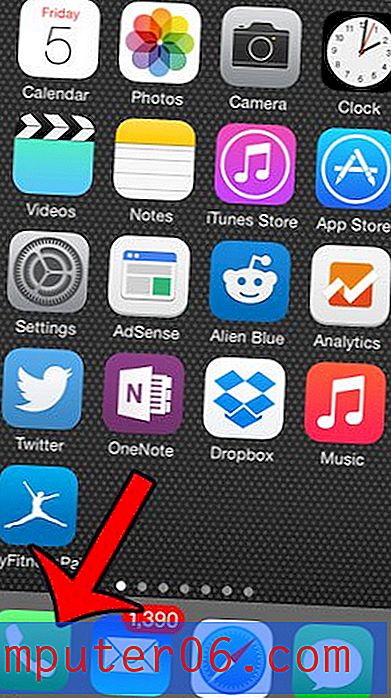Combiner des fichiers CSV
De nombreuses applications et utilitaires basés sur le Web reposent sur des données stockées dans des bases de données. Ces données peuvent ensuite être utilisées pour remplir des rapports et afficher les informations demandées par un utilisateur de cette application. Certaines de ces applications vous permettent même de télécharger des paramètres de données, tels que des rapports ou des commandes dont vous pourriez avoir besoin. Ces téléchargements de données sont généralement au format de fichier CSV, car ce format de fichier est très flexible et peut être ouvert dans une variété de programmes différents. Cependant, si vous avez déjà téléchargé un grand nombre de ces fichiers CSV contenant des données connexes, vous avez probablement rencontré des situations dans lesquelles vous deviez pouvoir afficher, trier ou comparer toutes les données réparties entre les fichiers. Cette occurrence spécifique vous donnera envie de combiner des fichiers CSV, ce que vous pouvez accomplir à l'aide de l'invite de commandes dans Windows 7.
Procédure de combinaison des fichiers CSV
La première étape de la fusion de tous vos fichiers CSV séparés en un seul gros fichier consiste à copier tous les fichiers CSV dans un dossier. Par souci de simplicité, je crée généralement un dossier sur mon bureau appelé «CSV», puis je copie les fichiers dans ce dossier. Pour cet exemple, tous les fichiers ont les mêmes quatre colonnes - produit, prix, quantité et date.

La logique derrière la combinaison de fichiers CSV est que, pour comparer toutes ces données en même temps, je devrais copier et coller manuellement toutes les informations dans une seule feuille de calcul. Bien que cela ne soit pas difficile avec quelques fichiers, cela peut être extrêmement fastidieux lorsqu'il doit être fait 100 fois.
Lorsque vous avez terminé de combiner tous les fichiers CSV, cliquez avec le bouton droit sur le dossier que vous avez créé, puis cliquez sur Propriétés . En haut de la fenêtre, à droite de Emplacement, se trouve l'emplacement de votre dossier. Sélectionnez cet emplacement de fichier avec votre souris, cliquez avec le bouton droit sur le texte en surbrillance, puis cliquez sur Copier .
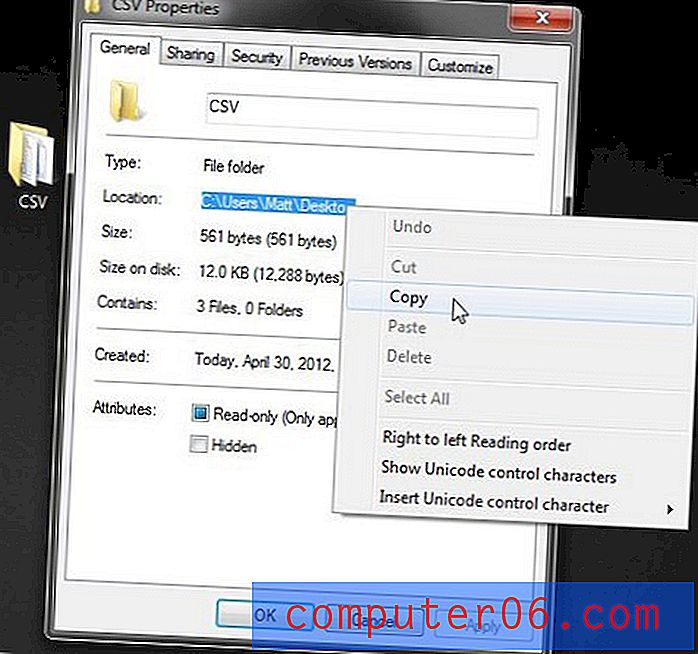
Cliquez sur le bouton Démarrer dans le coin inférieur gauche de votre fenêtre, tapez cmd dans le champ de recherche en bas de la fenêtre, cliquez avec le bouton droit sur le résultat de la recherche en haut du menu, puis cliquez sur Exécuter en tant qu'administrateur . Vous devrez ensuite cliquer sur Oui pour confirmer que vous souhaitez autoriser le programme à apporter des modifications à votre ordinateur.
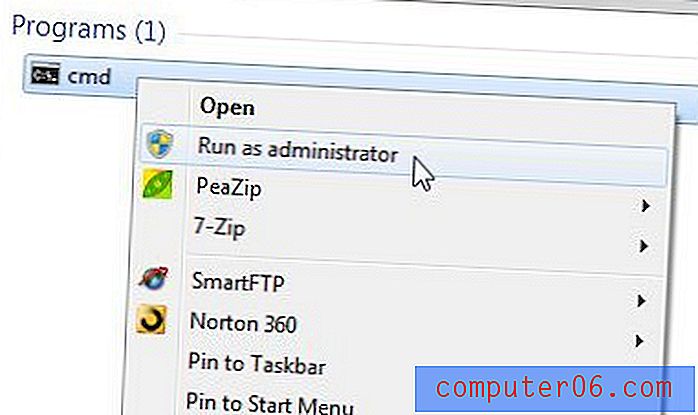
Cliquez à l'intérieur de la fenêtre, tapez cd, appuyez sur la barre d'espace, puis cliquez avec le bouton droit dans la fenêtre et cliquez sur Coller . Notez que Ctrl + V ne fonctionne pas à l'intérieur de l'invite de commandes, vous ne pouvez donc pas l'utiliser pour coller vos données de presse-papiers. Tapez le nom de votre dossier créé (dans cet exemple, encore une fois, le nom de mon dossier est CSV ). Votre invite de commande devrait maintenant afficher quelque chose comme ceci
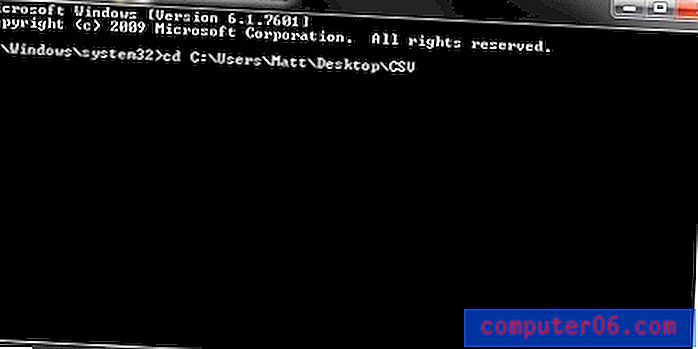
appuyez donc sur Entrée sur votre clavier. Tapez copy * .csv combine-files.csv à l'invite actuelle, puis appuyez sur Entrée pour combiner les fichiers CSV. Cela générera un nouveau fichier appelé combine-files.csv dans le même dossier dans lequel vos fichiers CSV individuels sont stockés. Lorsque vous double-cliquez sur ce fichier CSV généré, vous remarquerez que toutes les données de vos fichiers CSV individuels ont été combinées, ce qui vous permet de trier rapidement les colonnes et les lignes pour vos besoins d'analyse de données.
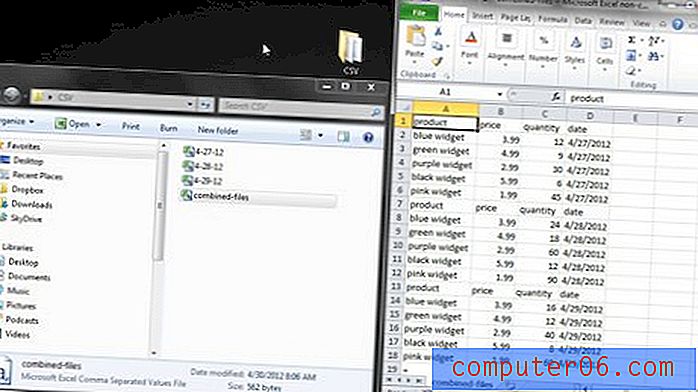
Pour simplifier davantage ce processus, envisagez d'utiliser un tableau croisé dynamique pour combiner des données similaires. Vous pouvez en savoir plus sur les tableaux croisés dynamiques et ce qu'ils peuvent accomplir dans cet article.